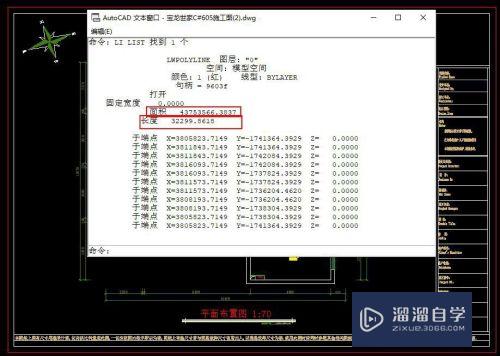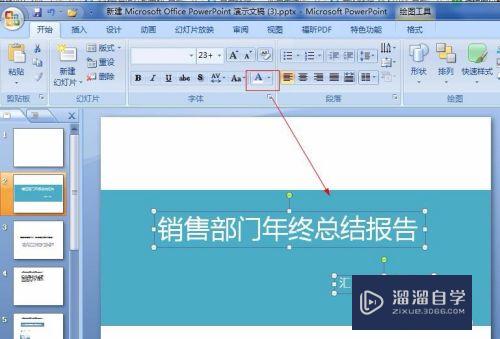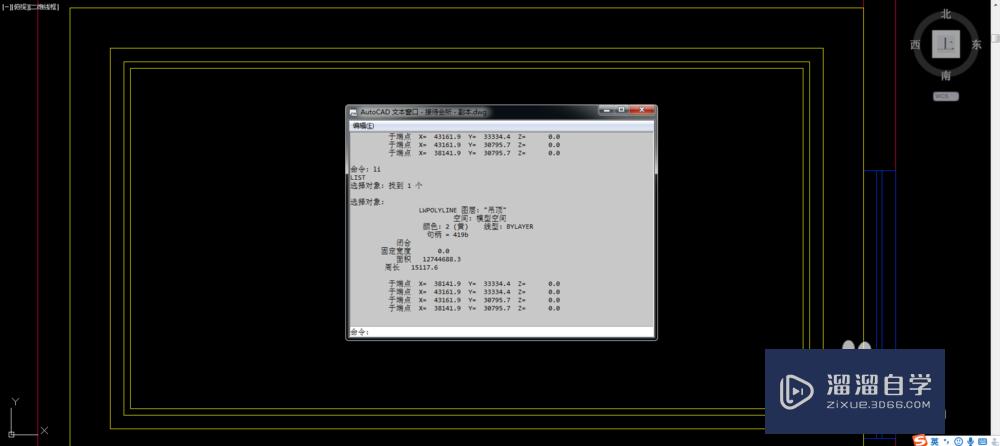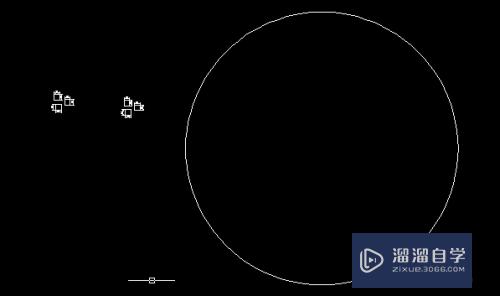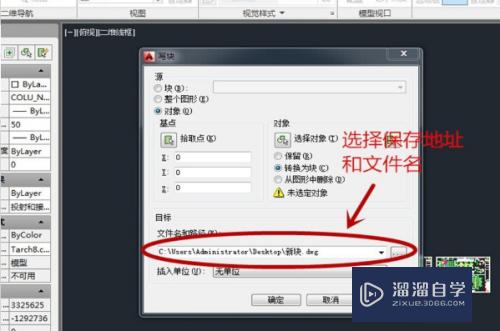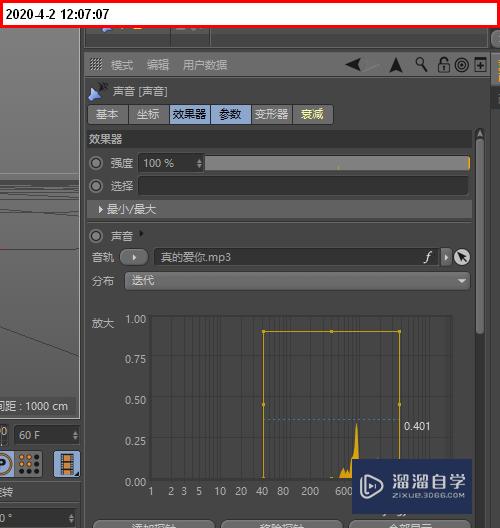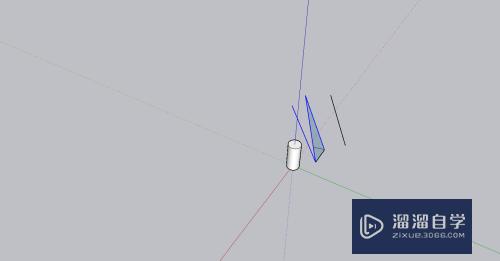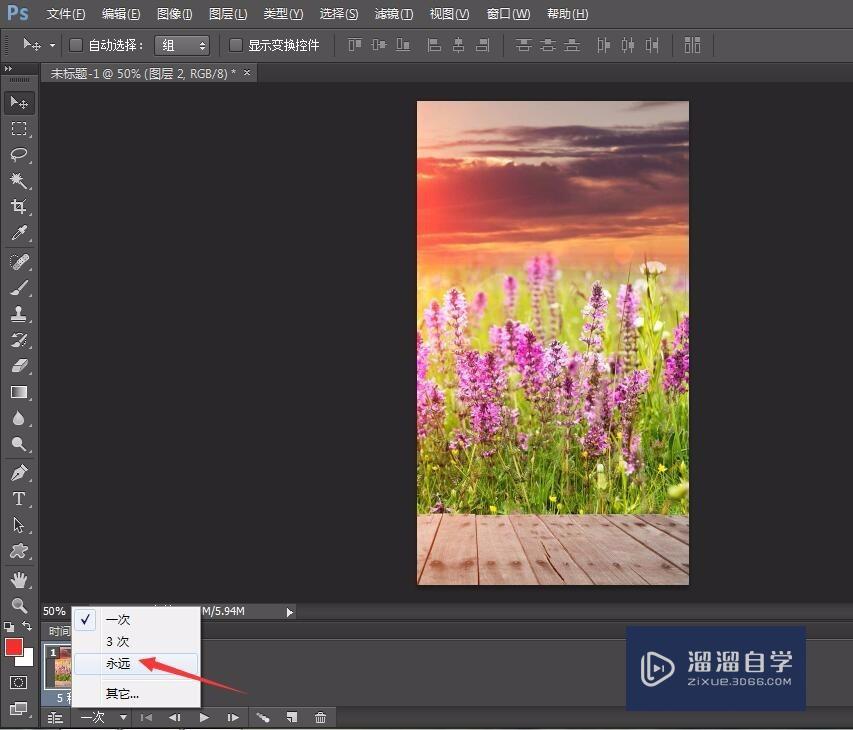CAD怎么查询图形对象信息(cad怎么查询图形对象信息)优质
在CAD2008中。有时候会需要查询某一图形的对象信息。那么CAD怎么查询图形对象信息呢?我们可以通过选择“工具”|“查询”菜单中的子命令或使用“查询”工具栏来查询图形对象信息。具体操作如下。
图文不详细?可以点击观看【CAD免费视频教程】

工具/软件
硬件型号:小新Pro14
系统版本:Windows7
所需软件:CAD2008
方法/步骤
第1步
获取面积信息:选择“工具”|“查询”|“面积”命令(AREA)。或在“查询”工具栏中单击“面积”按钮 。可查询图形的面积和周长。

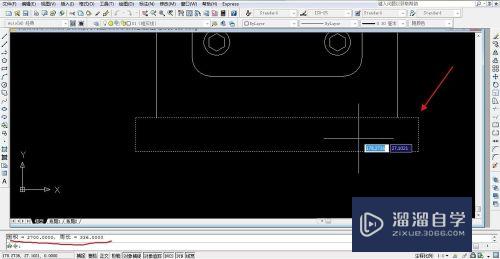
第2步
显示面域/质量特性:在AutoCAD中。还可以选择“工具”|“查询”|“面域/质量特性”命令(MASSPROP)来查询图形的面域和质量特性。


第3步
列表对象信息:选择“工具”|“查询”|“列表显示”命令(LIST)。可以查询对象的定义类型。


第4步
显示当前点坐标值:在AutoCAD中。选择“工具”|“查询”|“点坐标”命令(ID)。可显示图形中特定点的坐标值。也可通过指定其坐标值可视化定位一个点。ID命令的功能是。在屏幕上拾取一点。在命令行按X。Y。Z形式显示所拾取点的坐标值。这样可使AutoCAD在系统变量LASTPOINT中保持跟踪在图形中拾取的最后一点。当使用ID命令拾取点时。该点保存到系统变量LASTPOINT中。在后续命令中。只需输入@即可调用该点。
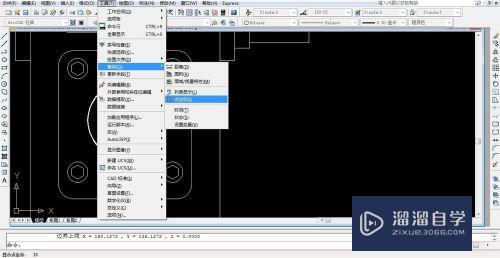
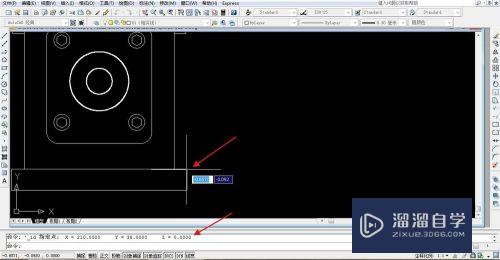
第5步
查询对象状态:要了解对象包含的当前信息。可选择“工具”|“查询”|“状态”命令(STATUS)。这时在“AutoCAD文本窗口”将显示图形状态信息。
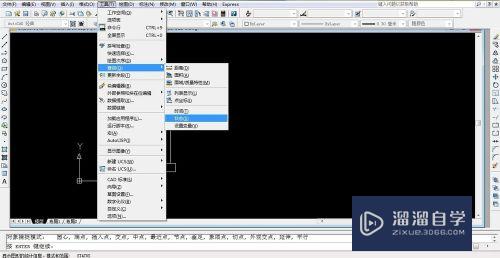

第6步
设置变量:选择“工具”|“查询”|“设置变量”命令(SETVAR)。可以观察和修改AutoCAD的系统变量。在AutoCAD中。系统变量可实现许多功能。
以上关于“CAD怎么查询图形对象信息(cad怎么查询图形对象信息)”的内容小渲今天就介绍到这里。希望这篇文章能够帮助到小伙伴们解决问题。如果觉得教程不详细的话。可以在本站搜索相关的教程学习哦!
更多精选教程文章推荐
以上是由资深渲染大师 小渲 整理编辑的,如果觉得对你有帮助,可以收藏或分享给身边的人
本文地址:http://www.hszkedu.com/72955.html ,转载请注明来源:云渲染教程网
友情提示:本站内容均为网友发布,并不代表本站立场,如果本站的信息无意侵犯了您的版权,请联系我们及时处理,分享目的仅供大家学习与参考,不代表云渲染农场的立场!